打开你的mac 电脑,会有很多应用程序和服务在后台自动启动吗?有些是我们需要的,有些是不需要的mac的自启动软件怎么关闭,那么开机会耽误你的开机时间。今天macz就给大家介绍一下如何在mac上添加、删除和延迟启动项。
但是过多地使用它们会增加设备的启动时间并降低其性能。这就是为什么必须在 mac 上管理启动应用程序的原因。让我们在下面探讨如何做到这一点。
如何在mac中添加启动项
mac操作系统系统偏好设置中的登录项列表
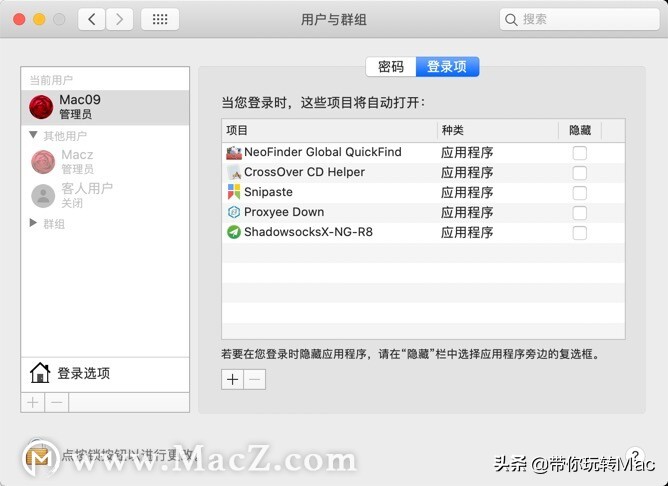
如果您每天都在处理特定的应用程序mac的自启动软件怎么关闭,将此类应用程序设置为自动启动可以帮助您节省时间。方法如下:
打开系统偏好设置并单击用户和组。

单击右窗格中的登录项选项卡。单击此窗格下方的 +(加号)按钮,然后在出现的对话框中,选择您要在登录时自动启动的应用程序。
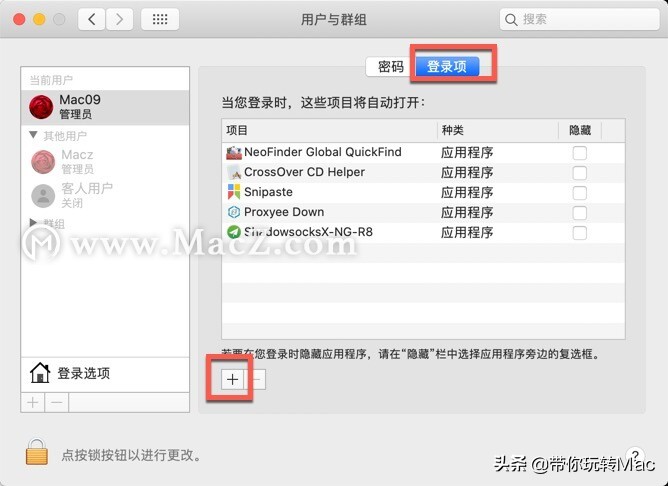
重复上述步骤以根据需要添加更多应用程序。相反,如果我们要删除启动项,那么我们需要点击选择我们要删除的应用程序,然后点击下方的-(减号)。
在某些情况下,您可能希望确保应用程序在启动时处于隐藏状态,这意味着窗口不会立即出现在前台。为此,请单击登录项目列表中应用程序旁边的隐藏复选框。下面将详细描述操作方法。
如何暂时禁用 mac 上的启动应用程序?
要在登录时禁用应用程序启动,在登录屏幕上输入您的凭据后,按住 Shift 键,然后单击登录(向右箭头)按钮。
当 Dock 出现时,松开按键。mac操作系统现在将在没有任何启动程序的情况下启动。
如果您没有看到登录屏幕,请重新启动 mac 并在看到进度条时按住 Shift 键。
如何删除 mac 处的启动项?
如果mac启动缓慢,可能说明需要优化mac的启动程序。这很容易做到。这是如何做:
访问系统偏好设置 > 用户和组。
切换到 Login Items 选项卡以显示设置为在 mac 启动时自动启动的项目列表。(在您卸载之前设置为在启动时打开的应用程序会在隐藏复选框旁边显示一个黄色警告图标。)
要从此列表中删除应用程序,请选择该应用程序并单击列表下方的 –(减号)按钮。
如何延迟启动 mac 启动应用程序?
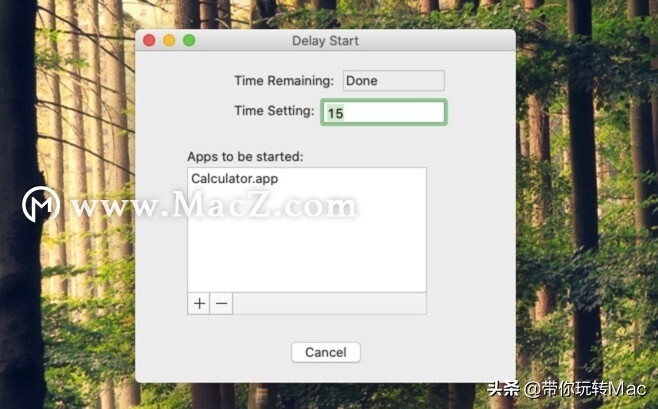
即使所有东西都清理干净了,mac 上是否还有一些必不可少的启动项?您可以禁用它们,但手动启动每个应用程序会很痛苦。这是一个更好的解决方法:延迟启动。
这个简单的 macOS 实用程序可以让您分散启动项目的时间,以减少 mac 上的负载。要使用延迟启动:
从 > Users & > Login Items 中删除现有的启动项。为此,请选择列表中的所有应用程序,然后单击 –(减号)按钮。
单击 +(加号)按钮并将延迟启动应用程序添加到列表中。
现在开始延迟启动。在应用程序中,单击 +(加号)按钮以添加应用程序以在登录时自动打开。
在时间设置框中输入时间(以秒为单位)。macOS 将延迟特定应用程序的启动,直到上述设置的时间。
重复最后两个步骤,为任意数量的应用程序配置延迟时间。
如何检测mac上的恶意启动项?
与流行的看法相反,mac 也可能感染恶意的软件。为了对抗这种威胁,我们建议安装 Pro。专为 mac 设计,提供全面保护。提供简单的 3 步保护,让您的 mac 免受攻击!

发表评论